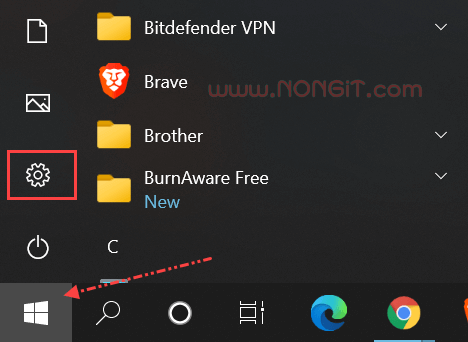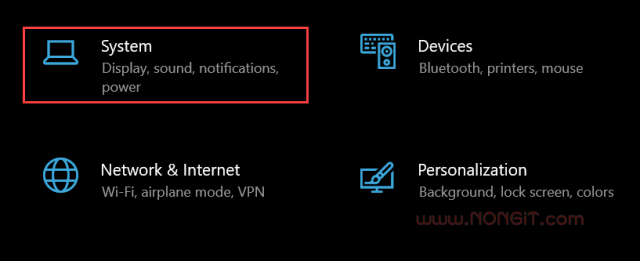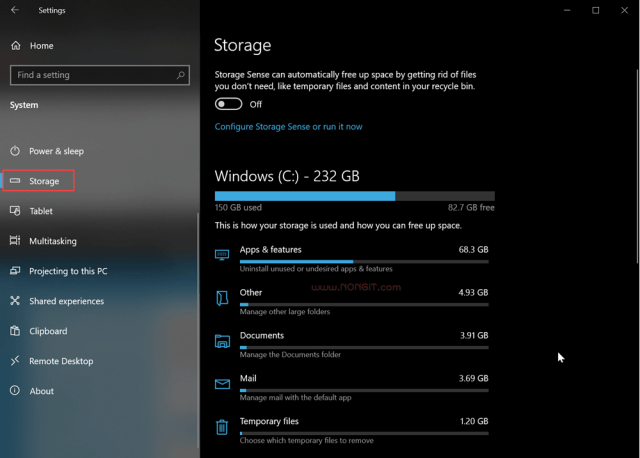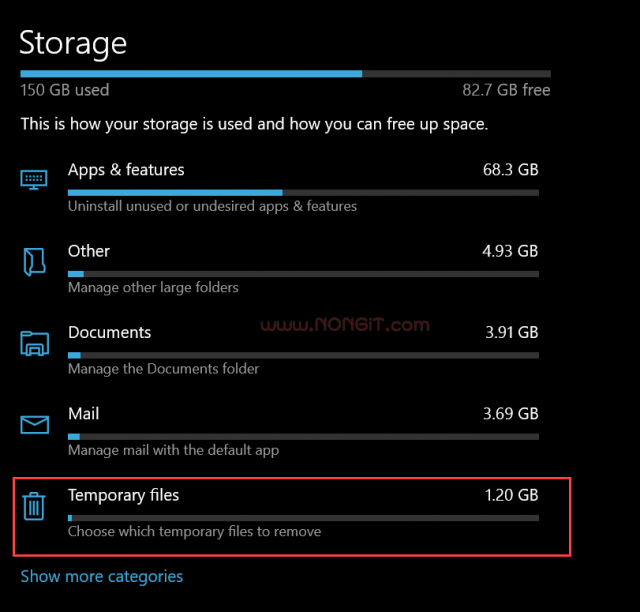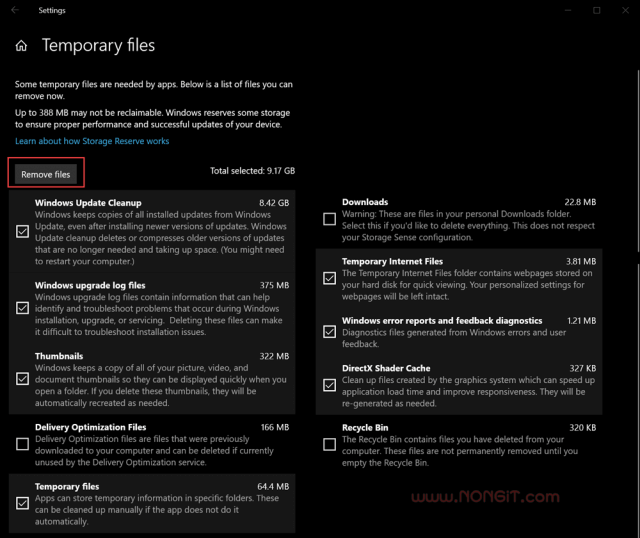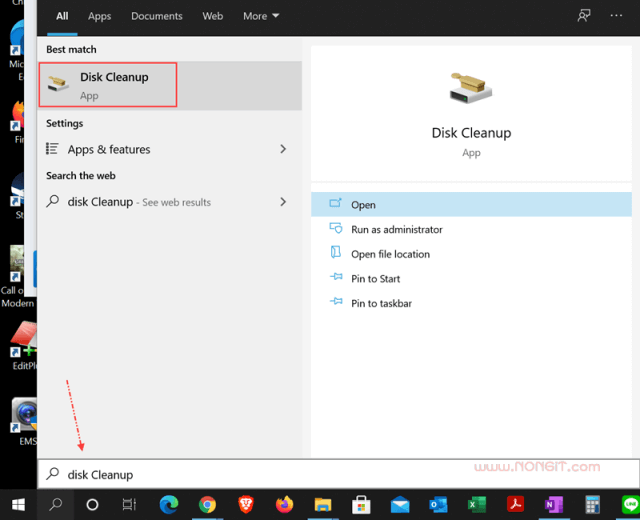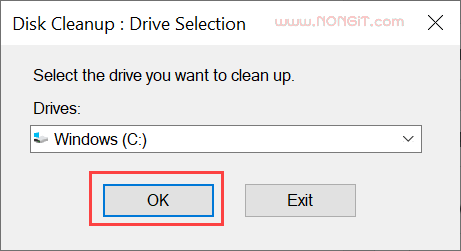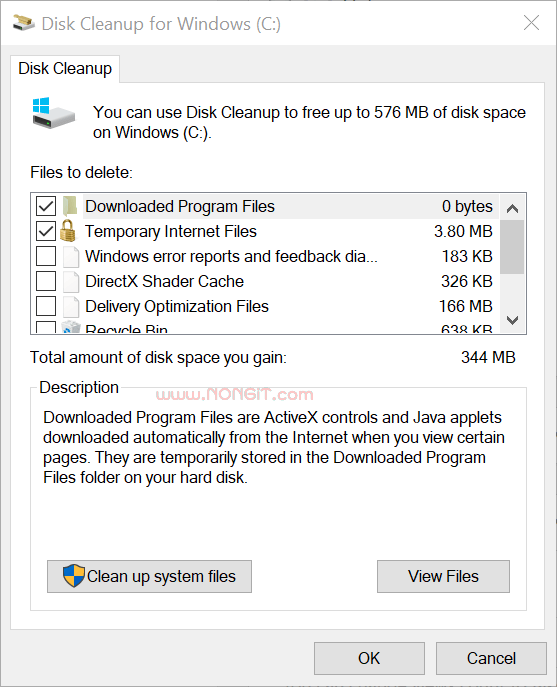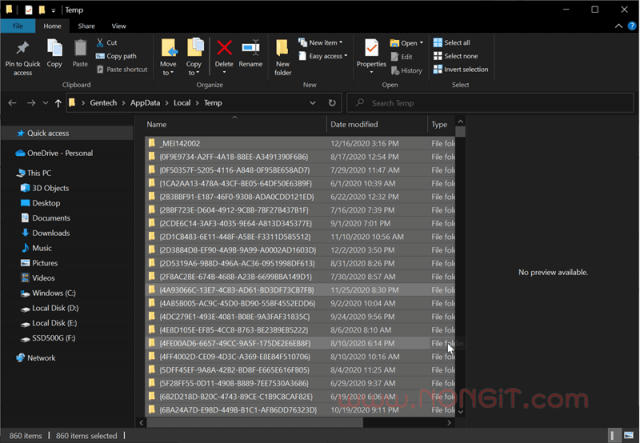วันนี้จะแนะนำการ ลบไฟล์ขยะ Windows 10 หรือลบ Temporary files ก็เพื่อคืนพื้นที่ให้กับไดร์ C หรือจะบอกว่าเป็นการเรียกประสิทธิภาพการทำงานของระบบวินโด้ ช่วยให้ระบบกลับมาทำงานได้เร็ว เพราะหลายคนอาจจะพบปัญหาว่าเครื่องกำลังทำงานอืดกว่าเดิมจากที่เคยใช้งานช่วงแรก
3 วิธีการลบไฟล์ขยะ Windows 10
ไฟล์ขยะในระบบนั้นเกิดจากไฟล์ชั่วคราวที่ระบบสร้างไว้ใช้งานในขณะที่เราเรียกใช้โปรแกรมนั้นๆ หรือติดตั้งโปรแกรม/เกมส์ จะมีการสร้างไฟล์ไว้ แล้วเมื่อปิดโปรแกรมนั้น ไฟล์ที่ยังจะถูกเก็บไว้ในระบบ System หากว่าเก็บไว้ระบบเยอะๆ ก็จะทำให้โปรแกรมทำงานได้ช้าลง เพราะการเขียน/อ่านไฟล์ชั่วคราวใหม่ทำได้ช้ากว่าเดิม เพราะมีไฟล์เก่าจำนวนมากเก็บในนั้น
วิธีที่ 1 เข้าลบผ่าน Windows Settings “Temporary files”
1.1 ให้คลิกที่ Start menu (เริ่ม) และคลิกไอคอน Settings (การตั้งค่า)
1.2 จากนั้นที่หน้า Windows Settings ให้เลือก Systems (ระบบ)
1.3 หลังจากนั้นให้เลือกที่หัวข้อ Storage (ที่เก็บข้อมูล)
1.4 จะแสดงข้อมูลไดร์ C ในเครื่องของเรา ให้คลิกเลือกที่ Temporary files (ไฟล์ชั่วคราว)
1.5 รอสักครู่ ระบบจะสแกนหาไฟล์ที่สามารถลบได้
1.6 เมื่อสแกนเสร็จแล้วก็ให้เลือกทุกช่อง หรือจะเลือกบางหัวข้อก็ได้ แล้วคลิกที่ปุ่ม Remove files (นำไฟล์ออก) ได้เลย
วิธีที่ 2 เข้าไปลบใน Disk Cleanup
2.1 ที่ช่องค้นหาให้พิมพ์ Disk Cleanup (การล้างข้อมูลบนดิสก์)
2.2 คลิกเลือก Disk Cleanup (การล้างข้อมูลบนดิสก์)
2.3 หากเครื่องเรามีไดร์ฟมากกว่า 1 คือมีไดร์ฟ C, D, E ก็จะมีหน้าต่างให้เลือกแบบนี้ ซึ่งก็ให้เลือกไดร์ฟ C แล้วคลิกปุ่ม Ok
2.4 จากนั้นรอสักครู่โปรแกรมจะสแกนหายไฟล์ในระบบ
2.5 เมื่อเปิดหน้าต่างขึ้นมา ก็ให้เลือกช่องที่ต้องการลบ ซึ่งแนะนำให้เลือกทุกช่อง อาจจะยกเว้นช่อง Download
2.6 เลือกเสร็จแล้วก็คลิกปุ่ม Ok ได้เลย
2.7 รอสักครู่โปรแกรมจะลบข้อมูลและปิดหน้าต่างไปเอง
อ้างอิงจาก support.microsoft.com
วิธีที่ 3 เข้าไปลบในโฟลเดอร์ Temp
3.1 กดปุ่ม Windows + R เพื่อเปิดหน้าต่าง Run box
3.2 ให้พิมพ์ %tem% ในช่อง และกดปุ่ม Ok หรือกด Enter
3.3 จากนั้นจะเปิดหน้าโฟลเดอร์ Temp
3.4 ให้กดปุ่ม Ctrl + A เพื่อเลือกทุกไฟล์ในโฟลเดอร์ และกดปุ่ม Shift + Delete
3.5 รอจนลบไฟล์หมด และปิดหน้าต่างโฟลเดอร์ Temp ได้เลยครับ
ทั้งหมดนี้ก็เป็นการ ลบไฟล์ขยะ Windows 10 ซึ่งจาก 3 ตัวอย่าง แนะนำให้ทำทั้ง 3 เลยครับ เพื่อล้างข้อมูลที่ไม่จำเป็นออกจากระบบ Windows ในเครื่องคอมฯ